ரோப்லாக்ஸ் ஒரு அழகான பிரபலமான படைப்பு தளமாகும், அங்கு நீங்கள் வேறு உலகத்திற்குச் சென்று காட்டுக்குள் ஓடலாம். ஆனால் பயனர்கள் சீரற்ற பிரேம்களை அனுபவிப்பதாகவும், ராப்லாக்ஸ் விளையாடும்போது பின்னடைவதாகவும் தெரிவிக்கின்றனர். நீங்கள் அவர்களில் ஒருவராக இருந்தால், கவலைப்பட வேண்டாம். பின்னடைவைக் குறைப்பதற்கும் அதை விரைவுபடுத்துவதற்கும் சில எளிய திருத்தங்கள் இங்கே!
இந்த திருத்தங்களை முயற்சிக்கவும்:
நீங்கள் அனைத்தையும் முயற்சிக்க வேண்டிய அவசியமில்லை, வேலை செய்யும் ஒன்றைக் கண்டுபிடிக்கும் வரை பட்டியலில் இறங்கவும்.
- தேவையற்ற நிரல்களை மூடு
- உங்கள் கிராபிக்ஸ் இயக்கிகளைப் புதுப்பிக்கவும்
- ரோப்லாக்ஸில் உங்கள் கிராபிக்ஸ் தரத்தை குறைக்கவும்
- அமைப்புகளை நீக்கு
ஆனால் எந்த முயற்சியும் எடுப்பதற்கு முன், உங்கள் கணினியை மறுதொடக்கம் செய்து விளையாட்டை மீண்டும் அணுக பரிந்துரைக்கப்படுகிறது. ரோப்லாக்ஸில் உள்ள சில பின்னடைவுகள் விளையாட்டை மறுதொடக்கம் செய்வதன் மூலம் எளிதில் தீர்க்கப்படும்.

சரி 1: தேவையற்ற நிரல்களை மூடு
சில நேரங்களில் ரோப்லாக்ஸ் கேம்கள் பின்தங்கியுள்ளன, ஏனெனில் உங்கள் கணினியின் வளங்கள் அந்த நிரல்களால் நுகரப்படுகின்றன. எனவே உங்கள் ரோப்லாக்ஸ் விளையாட்டின் செயல்திறனை அதிகரிக்க, இடத்தை விடுவிக்க பின்னணியில் இயங்கும் தேவையற்ற நிரல்களை நீங்கள் மூட வேண்டும்:
banneradss-2
1) அழுத்தவும் Ctrl + ஷிப்ட் + Esc தூண்டுவதற்கு உங்கள் விசைப்பலகையில் ஒன்றாக பணி மேலாளர் .
2) இருந்து செயல்முறைகள் தாவல், ஒவ்வொன்றாக இயங்குவதை நிறுத்த விரும்பும் நிரல்களைக் கிளிக் செய்து சொடுக்கவும் பணி முடிக்க .
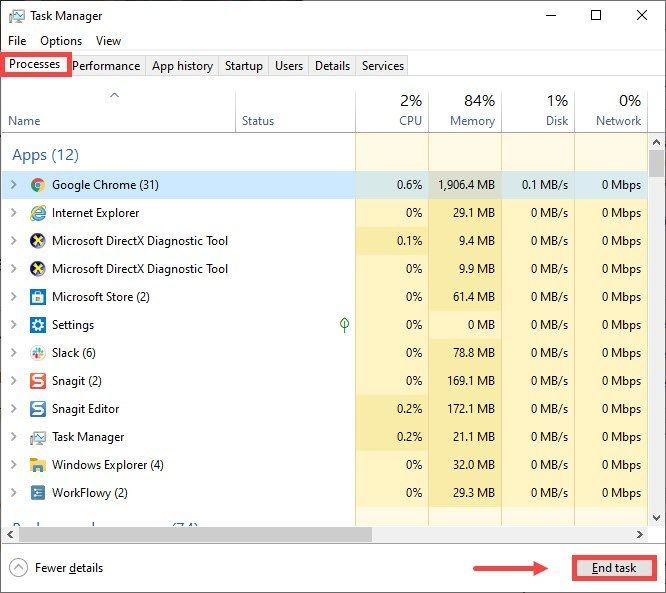
சரி 2: உங்கள் கிராபிக்ஸ் இயக்கியைப் புதுப்பிக்கவும்
காலாவதியான அல்லது தவறான கிராபிக்ஸ் இயக்கி கேமிங்கில் நீண்ட சுமைகளை ஏற்படுத்தக்கூடும். எனவே இந்த விஷயத்தில், நீங்கள் அதை புதுப்பிக்க வேண்டும்.
banneradss-1
உங்கள் கிராஃபிக் டிரைவர்களைப் புதுப்பிக்க முக்கியமாக இரண்டு விருப்பங்கள் உள்ளன: கைமுறையாக அல்லது தானாக .
விருப்பம் 1: கைமுறையாக
உங்கள் கிராபிக்ஸ் டிரைவரிடமிருந்து சிறந்த முடிவுகளைப் பெற, நீங்கள் அதை உற்பத்தியாளரின் வலைத்தளத்திலிருந்து பதிவிறக்கம் செய்ய வேண்டும். எனவே அதற்கு முன், உங்கள் கணினியில் நிறுவப்பட்ட கிராபிக்ஸ் இயக்கியின் அடிப்படை தகவல்களை நீங்கள் அறிந்து கொள்ள வேண்டும்.
அவ்வாறு செய்ய, நீங்கள் செய்யலாம்:
1) அழுத்தவும் விண்டோஸ் லோகோ விசை + ஆர் ரன் பெட்டியைத் திறக்க உங்கள் விசைப்பலகையில் ஒன்றாக.
2) வகை dxdiag அழுத்தவும் சரி .
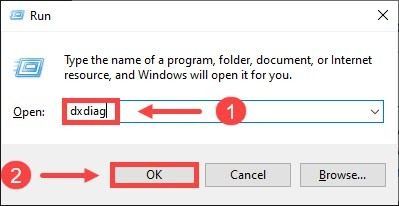
3) தேர்ந்தெடுக்கவும் காட்சி தாவல் மற்றும் சரிபார்க்கவும் பெயர் & உற்பத்தியாளர் உங்கள் இயக்கி.
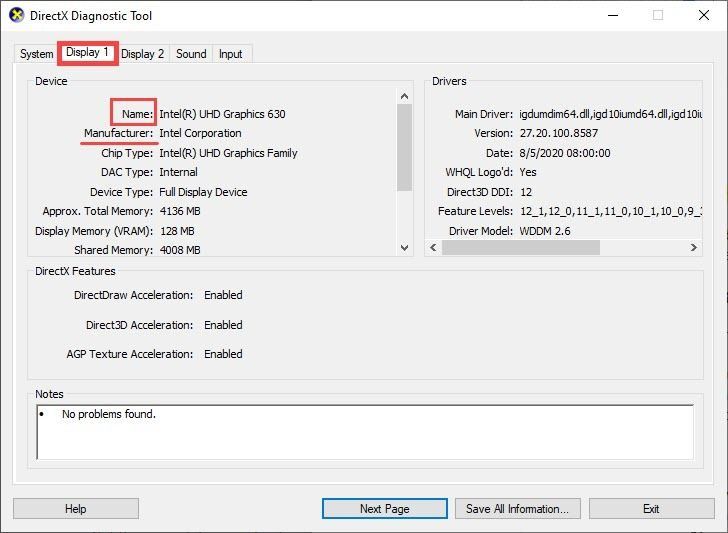
உங்கள் இயக்கியின் அடிப்படை தகவல்களை நீங்கள் அறிந்த பிறகு, அதைப் பதிவிறக்க வலைத்தளத்திற்குச் சென்று அதை நிறுவ திரையில் உள்ள வழிமுறைகளைப் பின்பற்றவும்.
முக்கிய கிராபிக்ஸ் டிரைவர்கள் உற்பத்தியாளர்கள் இங்கே. உங்கள் சொந்த தேவையின் அடிப்படையில் இணைப்பைக் கிளிக் செய்க.
விருப்பம் 2: தானாக (பரிந்துரைக்கப்படுகிறது)
சாதன இயக்கிகளுடன் விளையாடுவது உங்களுக்கு வசதியாக இல்லாவிட்டால், பயன்படுத்த பரிந்துரைக்கிறோம் டிரைவர் ஈஸி உங்கள் கிராபிக்ஸ் இயக்கிகளை தானாக புதுப்பிக்க. இது உங்கள் கணினிக்குத் தேவையான சரியான இயக்கிகளைக் கண்டறிந்து, பதிவிறக்கி, நிறுவும்.
1) பதிவிறக்கி நிறுவவும் டிரைவர் ஈஸி .
2) டிரைவர் ஈஸி இயக்கவும் மற்றும் கிளிக் செய்யவும் இப்போது ஸ்கேன் செய்யுங்கள் பொத்தானை. டிரைவர் ஈஸி பின்னர் உங்கள் கணினியை ஸ்கேன் செய்து காலாவதியான அல்லது சிக்கலான இயக்கிகளைக் கண்டறியும்.
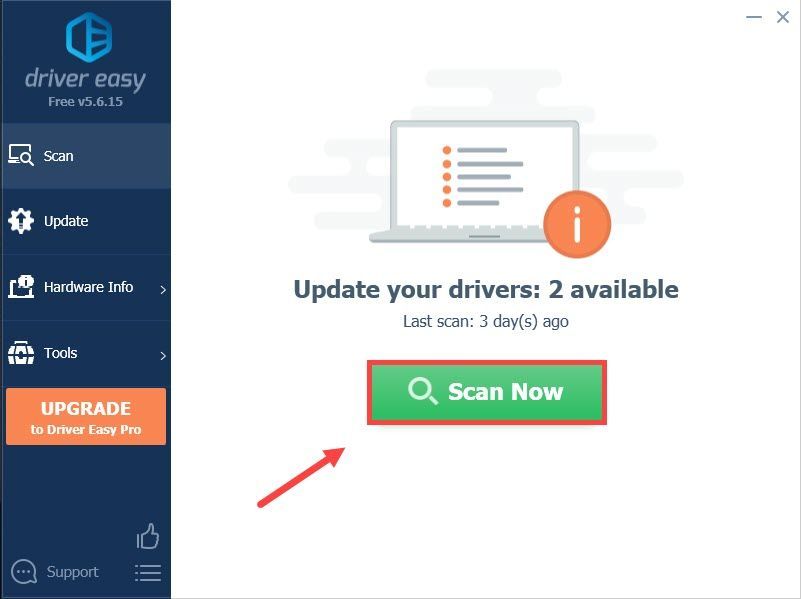
3) கிளிக் செய்யவும் புதுப்பிப்பு அனைத்தும் இயக்கிகளை தானாகவே பதிவிறக்கி நிறுவ.
(இதற்கு தேவைப்படுகிறது சார்பு பதிப்பு உடன் முழு ஆதரவு மற்றும் 30 நாள் பணம் திரும்ப கிடைக்கும் உத்தரவாதம் . அனைத்தையும் புதுப்பி என்பதைக் கிளிக் செய்யும்போது மேம்படுத்துமாறு கேட்கப்படுவீர்கள். நீங்கள் இதற்கு பணம் செலுத்த விரும்பவில்லை என்றால், நீங்கள் இன்னும் இலவச பதிப்பைப் பயன்படுத்தலாம். நீங்கள் இயக்கி ஒவ்வொன்றாக புதுப்பிக்க வேண்டும், பதிவிறக்கி நிறுவவும்.)
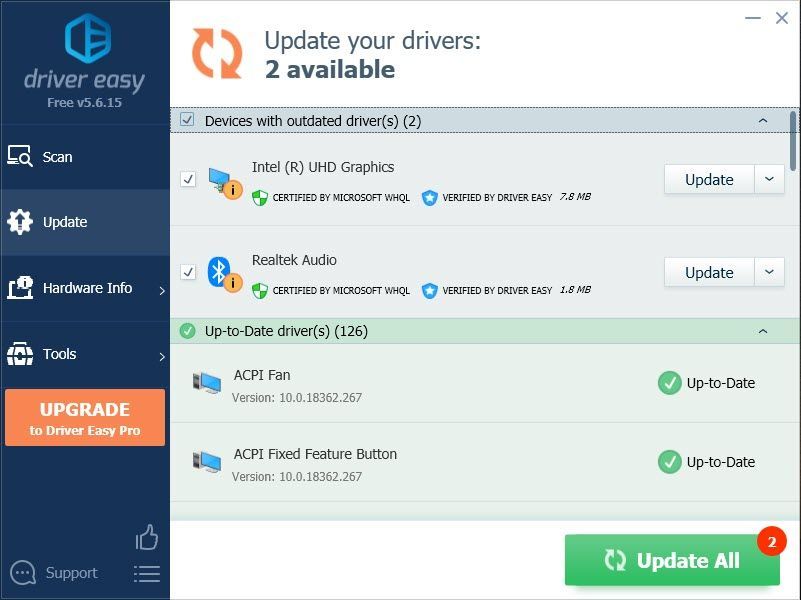 டிரைவர் ஈஸியின் புரோ பதிப்பு முழு தொழில்நுட்ப ஆதரவுடன் வருகிறது. உங்களுக்கு உதவி தேவைப்பட்டால், தொடர்பு கொள்ளவும் டிரைவர் ஈஸியின் ஆதரவு குழு இல் support@drivereasy.com .
டிரைவர் ஈஸியின் புரோ பதிப்பு முழு தொழில்நுட்ப ஆதரவுடன் வருகிறது. உங்களுக்கு உதவி தேவைப்பட்டால், தொடர்பு கொள்ளவும் டிரைவர் ஈஸியின் ஆதரவு குழு இல் support@drivereasy.com . உங்கள் கிராபிக்ஸ் இயக்கியைப் புதுப்பித்ததும், ரோப்லாக்ஸை மீண்டும் துவக்கி, செயல்திறன் மேம்படுத்தப்பட்டுள்ளதா என்பதைப் பார்க்க விளையாட்டை விளையாடுங்கள். சிக்கல் தொடர்ந்தால், அடுத்த பிழைத்திருத்தத்தை முயற்சிக்கவும்.
சரி 3: ரோப்லாக்ஸில் உங்கள் கிராபிக்ஸ் தரத்தை குறைக்கவும்
1) எதையும் தொடங்கவும் ரோப்லாக்ஸ் விளையாட்டு.
2) ஒரு ராப்லாக்ஸ் விளையாட்டைத் தேர்ந்தெடுத்து கிளிக் செய்யவும் விளையாடு பொத்தானை
நீங்கள் ரோப்லாக்ஸ் பிளேயரை நிறுவவில்லை என்றால், ஒரு சாளரம் திரையில் தோன்றும். கிளிக் செய்தால் போதும் ரோப்லாக்ஸை பதிவிறக்கி நிறுவவும் அதை நிறுவ நிறுவல் கோப்பில் இரட்டை சொடுக்கவும்.
3) அழுத்தவும் ESC உங்கள் விசைப்பலகை மற்றும் திரையின் மேல் இடது மூலையில், நீங்கள் பார்ப்பீர்கள் மூன்று வரி தாவல். அதைக் கிளிக் செய்தால் போதும்.

4) கிளிக் செய்யவும் அமைப்புகள் தாவல். இல் கிராபிக்ஸ் பயன்முறை பிரிவு, கிளிக் செய்யவும் அடுத்த> அதை மாற்ற அம்பு கையேடு . அவ்வாறு செய்வது கிராபிக்ஸ் தரத்தை நீங்களே சரிசெய்ய உதவும்.
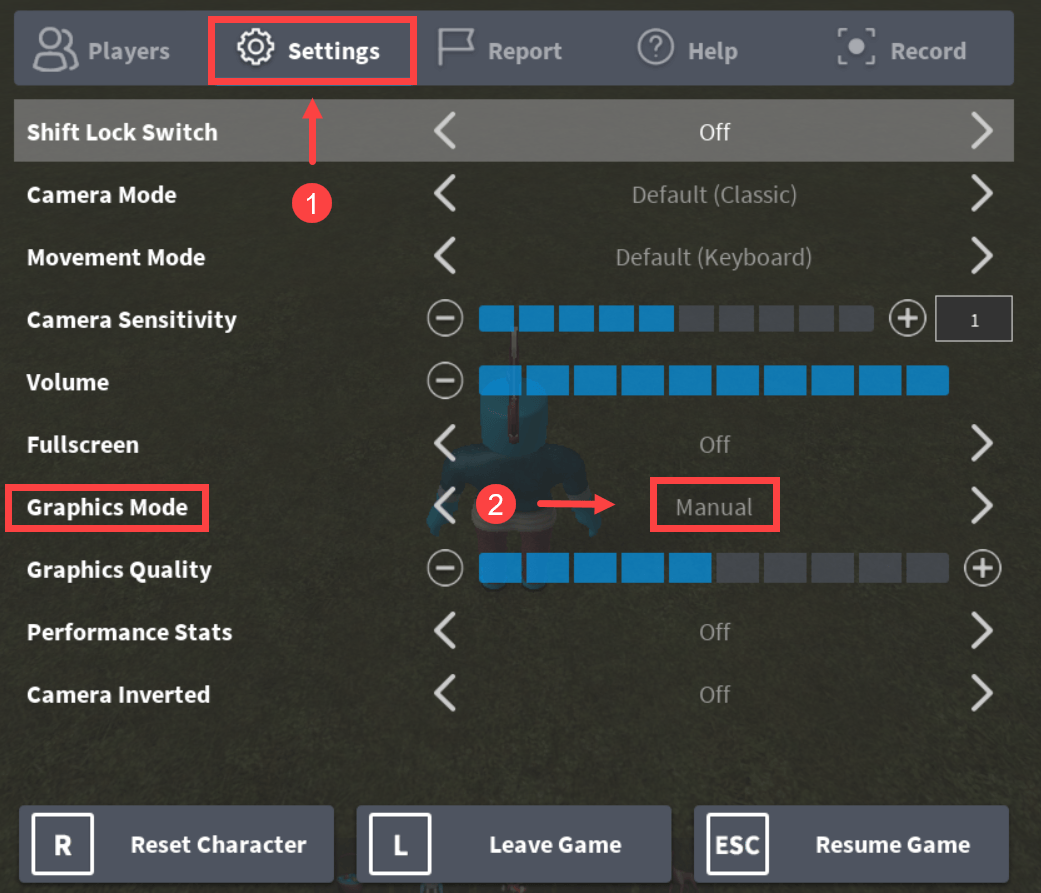
5) இல் கிராபிக்ஸ் தரம் பிரிவு, கழித்தல் அடையாளத்துடன் பொத்தானைக் கிளிக் செய்க (-) கிராபிக்ஸ் தரத்தை குறைக்க.
அதன் பிறகு, கிளிக் செய்யவும் விளையாட்டை தொடரு உங்கள் விளையாட்டுக்குத் திரும்ப.
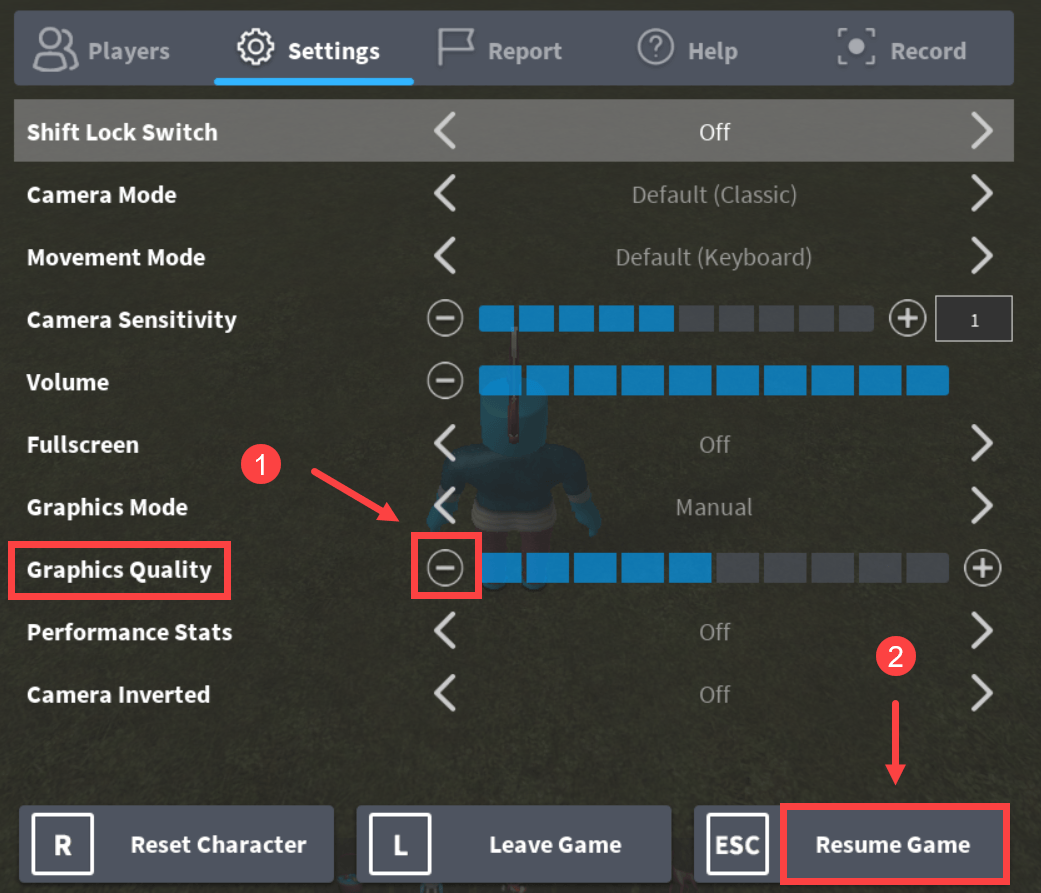
பிழைத்திருத்தம் 4: அமைப்புகளை நீக்கு
உங்கள் கணினியில் ரோப்லாக்ஸை விரைவுபடுத்த, நீங்கள் அமைப்புகளை நீக்க வேண்டும். கட்டமைப்புகள் இல்லாமல், விளையாட்டு சிறிது மென்மையாக இயங்க வேண்டும்.
இங்கே சில படிகள் உள்ளன:
1) அழுத்தவும் விண்டோஸ் லோகோ விசை + ஆர் ரன் பெட்டியைத் திறக்க.
2) வகை % appdata% கிளிக் செய்யவும் சரி .
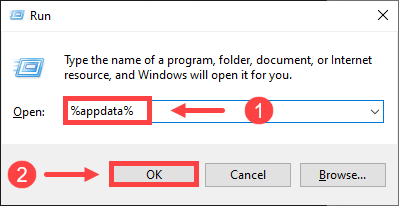
3) முகவரி பட்டியில், கிளிக் செய்யவும் Appdata .
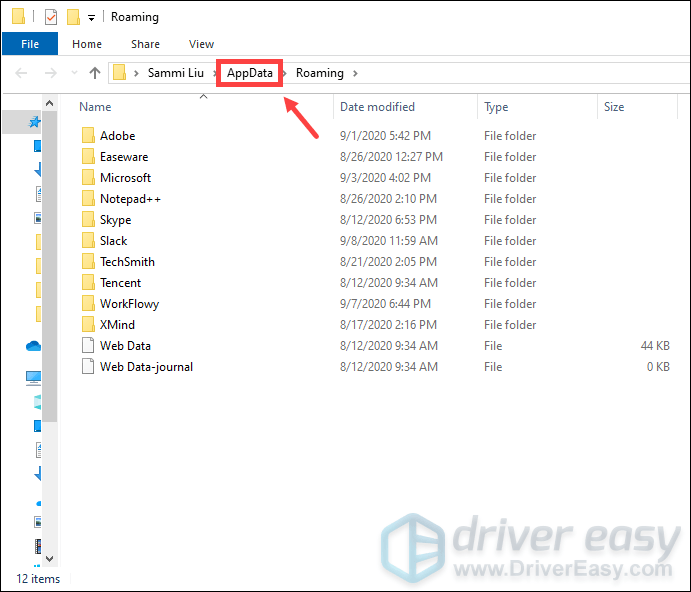
4) கிளிக் செய்யவும் உள்ளூர் கோப்புறை.
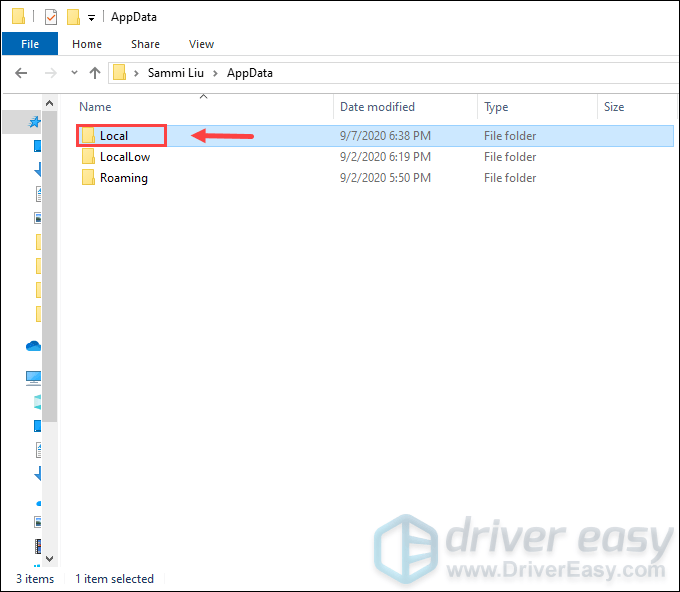
5) என்பதைக் கிளிக் செய்க ரோப்லாக்ஸ் கோப்புறை. (கோப்புறைகள் அகர வரிசைப்படி பட்டியலிடப்பட்டுள்ளன.)
6) என்பதைக் கிளிக் செய்க பதிப்புகள் அதை திறக்க கோப்புறை.
7) சமீபத்திய பதிப்பு கோப்புறையைக் கிளிக் செய்க. இதற்கு பெயர் பதிப்பு- அதன் முடிவில் ஒரு பதிப்பு எண்ணுடன்.
8) கிளிக் செய்யவும் இயங்குதள உள்ளடக்கம் .
9) கிளிக் செய்யவும் பிசி கோப்புறை.
10) கிளிக் செய்யவும் இழைமங்கள் கோப்புறை.
11) தவிர ஸ்டுட்கள் மற்றும் wangIndex கோப்புறைகள், மற்ற கோப்புறைகளை நீக்கவும்.
12) உங்கள் மறுசுழற்சி தொட்டியை காலி செய்யுங்கள்.
இல் வலது கிளிக் செய்யவும் மறுசுழற்சி பின் ஐகான் உங்கள் டெஸ்க்டாப்பில் கிளிக் செய்து சொடுக்கவும் வெற்று மறுசுழற்சி தொட்டி .
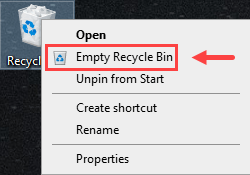
எல்லா நடவடிக்கைகளையும் எடுத்த பிறகு, ஒரு ரோப்லாக்ஸ் விளையாட்டை விளையாடுங்கள். உங்கள் விளையாட்டு செயல்திறனை மேம்படுத்த முடியும்.
ரோப்லாக்ஸ் பின்னடைவைக் குறைக்க இந்த இடுகை உங்களுக்கு உதவக்கூடும், மேலும் சிறந்த கேமிங் அனுபவத்தைப் பெறலாம் என்று நம்புகிறோம்! உங்களிடம் ஏதேனும் யோசனைகள் அல்லது கேள்விகள் இருந்தால், தயவுசெய்து கீழே ஒரு கருத்தை இடுங்கள். உங்களிடமிருந்து கேட்க நாங்கள் விரும்புகிறோம்!


![[தீர்க்கப்பட்டது] பாத்ஃபைண்டர்: பிசியில் நேர்மையான முடக்கத்தின் கோபம்](https://letmeknow.ch/img/knowledge/51/pathfinder-wrath-righteous-freezing-pc.jpg)

![[தீர்க்கப்பட்டது] பிழைக் குறியீடு 0x80072f8f விண்டோஸ் 11/10 ஐ எவ்வாறு சரிசெய்வது](https://letmeknow.ch/img/knowledge-base/77/how-fix-error-code-0x80072f8f-windows-11-10.jpg)

